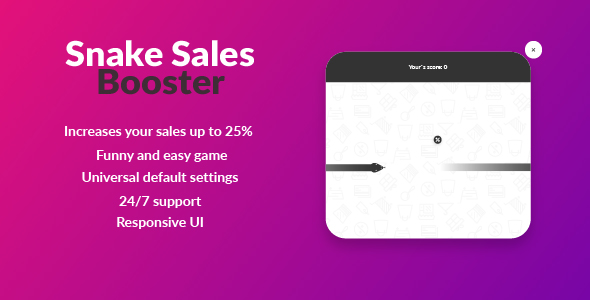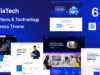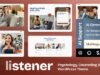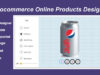Beschreibung
Mit Snake Sales Booster können Sie sich zurücklehnen und zusehen, wie Ihre Verkäufe in die Höhe schießen!
Mit Snake Sales Booster können Sie Popup-Fenster auf Ihrer WordPress-Site erstellen. Das Pop-up enthält das Schlangenspiel mit Regeln und ein Rabatt-Pop-up. Mehr Punkte für Benutzer – mehr Rabatt für Ihr Produkt. Sie können den genauen Rabattbetrag sowie Farbe und Text für das Popup auswählen, um die Aufmerksamkeit der Benutzer zu erregen.
Es ist einfach zu bedienen und über das Admin-Panel anpassbar. Der Rabattbetrag, den Sie in den Einstellungen angeben, ist der maximale Rabatt für den Benutzer – diesen Betrag erhält der Benutzer, wenn er die maximale Punktzahl (15) erreicht und das Spiel gewinnt. Für einen Benutzer, der weniger Punkte erzielt hat, wird der Rabatt proportional geringer.
Standardeinstellungen
Popup ein/aus – ein
Anzeigen, nachdem die Maus das Fenster verlassen hat – aktiviert
Beim Hinzufügen zum Warenkorb anzeigen – aktiviert
Redirect Link – ausgeschaltet
Popup-Verzögerung – 3 Minuten
Rabattlebensdauer – 2 Minuten
Pop-up für Benutzer beim nächsten Mal anzeigen, Tage – 7 Tage
Titel zum Spielen – Möchten Sie einen Rabatt gewinnen? Spielen Sie ein Snake-Spiel!
Schaltfläche „Nicht zustimmen“ – NEIN
Schaltfläche „Zustimmen“ – JA
Regeln – Spielregeln
1. Regel – Verwenden Sie die Aufwärts-, Abwärts-, Rechts- und Linkstasten, um die Schlange zu steuern
2. Regel – Renne der Schlange nicht in den eigenen Schwanz: Du wirst sterben
3. Regel – Du kannst durch die Wände laufen
Schaltfläche „Play“ – Play
Titel „Herzlichen Glückwunsch“ – HERZLICHEN GLÜCKWUNSCH! Du hast gewonnen:
Rabatt, % – 10
Beschreibung – Das Angebot wird automatisch auf Ihren Warenkorb angewendet
Button „Bestellen“ – Jetzt bestellen
Pop-up-Farbe – Rot
Installation
1. Sie können die Archivdatei `Snake Sales Booster.zip` in das Verzeichnis` / wp-content / plugins / ` verschieben
2. Archivdatei in das Menü in WordPress hochladen.
3. Aktivieren Sie das Plugin über das Menü „Snake Sales Booster“ in WordPress.
ODER
1.Sie können den Ordner 'Snake Sales Booster' in das Verzeichnis `/wp-content/plugins/` . verschieben
2.Aktivieren Sie das Plugin über das Menü „Snake Sales Booster“ in WordPress.
Häufig gestellte Fragen
F: Wie aktiviere ich unser Pop-up?
A: Es ist standardmäßig aktiviert. Um dies zu überprüfen, gehen Sie zum WordPress-Menü und navigieren Sie zur Registerkarte Snake Sales Booster. Suchen Sie das Feld „Pop-up Ein/Aus“ und klicken Sie auf das Kontrollkästchen.
F: Wie kann ich auf die Standardeinstellungen zurücksetzen?
A: Klicken Sie in den Snake Sales Booster-Einstellungen auf die Schaltfläche 'Auf Standardeinstellungen zurücksetzen'. Klicken Sie anschließend auf „Änderungen speichern“, wenn Sie die Änderungen übernehmen möchten.
F: Wie kann man das Pop-up anpassen?
A: In den Eingabefeldern können Sie Ihre eigenen Werte hinzufügen. Klicken Sie anschließend auf die Schaltfläche 'Änderungen speichern'.
F: Wie funktioniert die Option "Anzeigen, nachdem die Maus das Fenster verlässt"?
A: Wenn diese Option aktiviert ist, wird ein Popup-Fenster angezeigt, wenn der Cursor des Benutzers das Fenster verlässt. Diese Funktion kann über das Einstellungsfeld aktiviert/deaktiviert werden.
F: Wie arbeiten die Funktionen 'Anzeigen nach Verlassen des Fensters' und 'Anzeigen beim Hinzufügen zum Warenkorb' zusammen?
A: Wenn diese beiden Optionen aktiviert sind, erscheint nur ein Popup der Aktion, die zuerst ausgelöst wurde. Wenn der Benutzer beispielsweise einen Artikel in den Warenkorb legt und dann den Cursor vom Fenster wegbewegt, wird nur die Option "Beim Hinzufügen zum Warenkorb anzeigen" ausgelöst.
F: Wie kann ich Snake Sales Booster anpassen?
A: Alle Klassen werden mit dem universellen Stilpräfix 'snake_sales_booster' erstellt. Damit kann der Entwickler die Struktur der Stile an Ihre Bedürfnisse anpassen. Alle Konstanten, Felder und ihre Werte werden in einer Variablen namens SnakeSalesBooster gespeichert. Name des Javascript-Objekts – 'admin_settings'. Es enthält alle Daten des Javascript-Codes.
F: Wann erhält der Benutzer den Rabatt?
A: Wenn der Benutzer ein Spiel beendet hat, wird ein Popup mit einem gewonnenen Rabattbetrag angezeigt. Dann wird dieser Rabatt automatisch seinem Warenkorb hinzugefügt.
F: Wie wird der Rabatt berechnet?
A: Der Rabatt wird abhängig von dem maximalen Wert berechnet, den Sie dafür angeben und wie viele Punkte der Benutzer im Spiel erzielt hat. Wenn Sie beispielsweise einen Rabatt von 10 % festlegen, erhält der Benutzer bei 15 Punkten einen Rabatt von 10 %, bei 10 Punkten – 7 % usw. Skonto wird auf einen höheren Wert gerundet. Dies wurde gemacht, um Bruchzahlen zu vermeiden, da es nicht richtig aussieht, also haben wir uns entschieden, sie zu runden. Wenn der Benutzer beispielsweise 8 Punkte erreicht, erhält er 5,3% Rabatt, aber tatsächlich beträgt der Rabatt 6%.
F: Gilt der Rabatt für alle Produkte in einem Warenkorb oder nur für einen?
A: Der Rabatt gilt für alle Produkte im Warenkorb des Benutzers.
Bewertung: 0
Verkäufe bisher: 2
Be the first to leave a review.